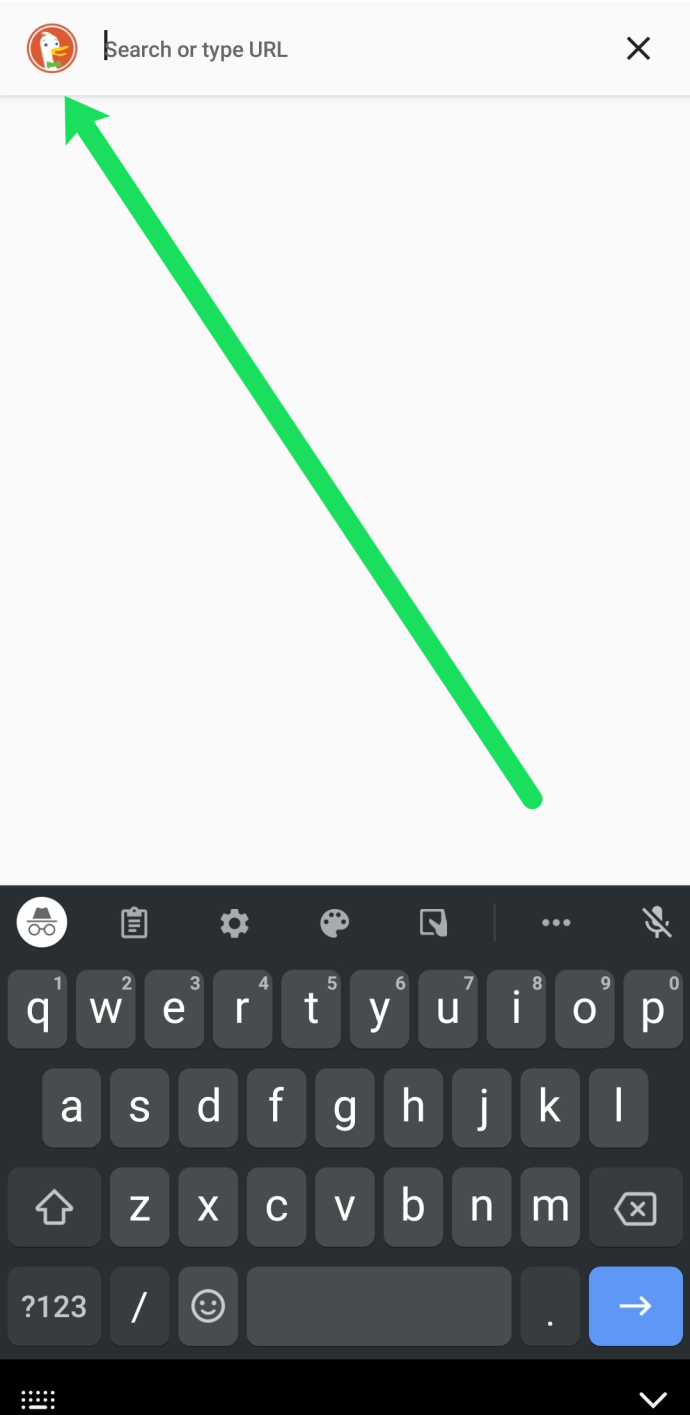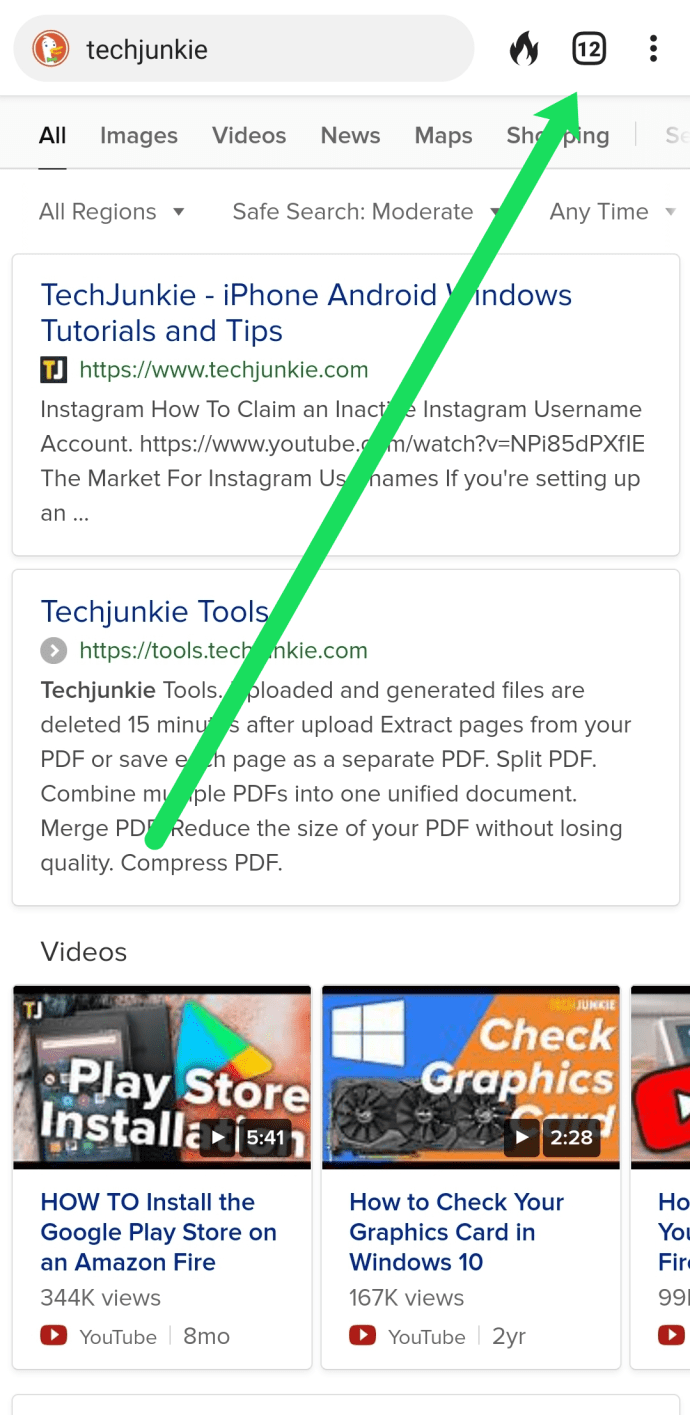DuckDuckGo adalah alternatif untuk browser Google Chrome dan mesin pencarinya. Tersedia di sebagian besar platform utama, perusahaan memperkirakan 80 juta pengguna reguler. Kami mengatakan "perkiraan perusahaan" karena tidak seperti Google, DDG tidak melacak penggunanya. Dan itulah yang membuatnya begitu unik!

Sementara Google melacak semua pencarian Anda, situs web yang Anda kunjungi, dan banyak lagi, DuckDuckGo tidak melakukan semua itu. Ini pada dasarnya adalah mesin pencari yang lebih berfokus pada privasi. Dalam masyarakat internet yang dipertanyakan saat ini, di mana privasi sangat penting, DuckDuckGo adalah sumber yang bagus untuk membantu menenangkan pikiran Anda tentang aktivitas online Anda.
Tapi, dengan anonimitas, muncul masalah lain. Yaitu, mengingat halaman atau riwayat pencarian Anda. Dalam artikel ini, kami akan meninjau cara memulihkan situs web yang telah Anda kunjungi dan meninjau seluk beluk DDG.
Cara Memulihkan Riwayat Pencarian DDG Anda
Setiap kali Anda membuka DuckDuckGo, Anda akan melihat halaman kosong yang siap untuk pencarian Anda berikutnya.

Jika Anda terbiasa dengan Google, yang perlu Anda lakukan hanyalah mengeklik di dalam kotak pencarian dan riwayat pencarian terbaru Anda akan muncul di drop-down. Jika Anda mulai mengetik, Google akan mengisi pencarian Anda sebelumnya berdasarkan kata-kata yang sedang Anda ketik. Tapi, DuckDuckGo tidak melakukan semua itu.
Namun, ada cara untuk melihat riwayat pencarian Anda. Misalnya, jika Anda menggunakan Google Chrome dengan mesin telusur DDG, Anda masih dapat melihat situs web yang Anda kunjungi.
Metode 1
Cara pertama untuk melihat riwayat DuckDuckGo Anda adalah dengan mengunjungi riwayat browser Anda. Dengan asumsi Anda tidak menggunakan aplikasi DuckDuckGo (yang akan kita bahas sebentar lagi), Anda dapat melihat situs web yang Anda akses menggunakan mesin pencari.
Di Chrome, klik ikon tiga titik di sudut kanan atas. Di Firefox, klik ikon Perpustakaan di sudut kanan atas. Kemudian, klik ‘Riwayat.’

Jika Anda menggunakan browser selain aplikasi DuckDuckGo, Anda dapat melihat riwayat pencarian DDG Anda menggunakan riwayat browser.
Metode 2
Jika Anda ingin menggunakan aplikasi DuckDuckGo alih-alih mesin pencari di browser, Anda bisa. Namun berhati-hatilah, seperti mesin pencari Google, situs apa pun sebelumnya yang pernah Anda kunjungi akan muncul dalam warna yang berbeda dari yang tidak Anda sentuh.

Jika Anda menggunakan aplikasi seluler, teks situs web yang Anda kunjungi akan berwarna ungu sedangkan tautan yang belum Anda klik akan berwarna biru. Ini adalah indikator utama situs mana yang telah Anda kunjungi.
Metode 3
Terakhir, Anda dapat dengan mudah mengakses situs web yang Anda kunjungi di aplikasi DuckDuckGo. Yang perlu Anda lakukan adalah meluncurkan aplikasi dan ikuti langkah-langkah ini:
- Klik ikon DuckDuckGo di sudut kanan atas.
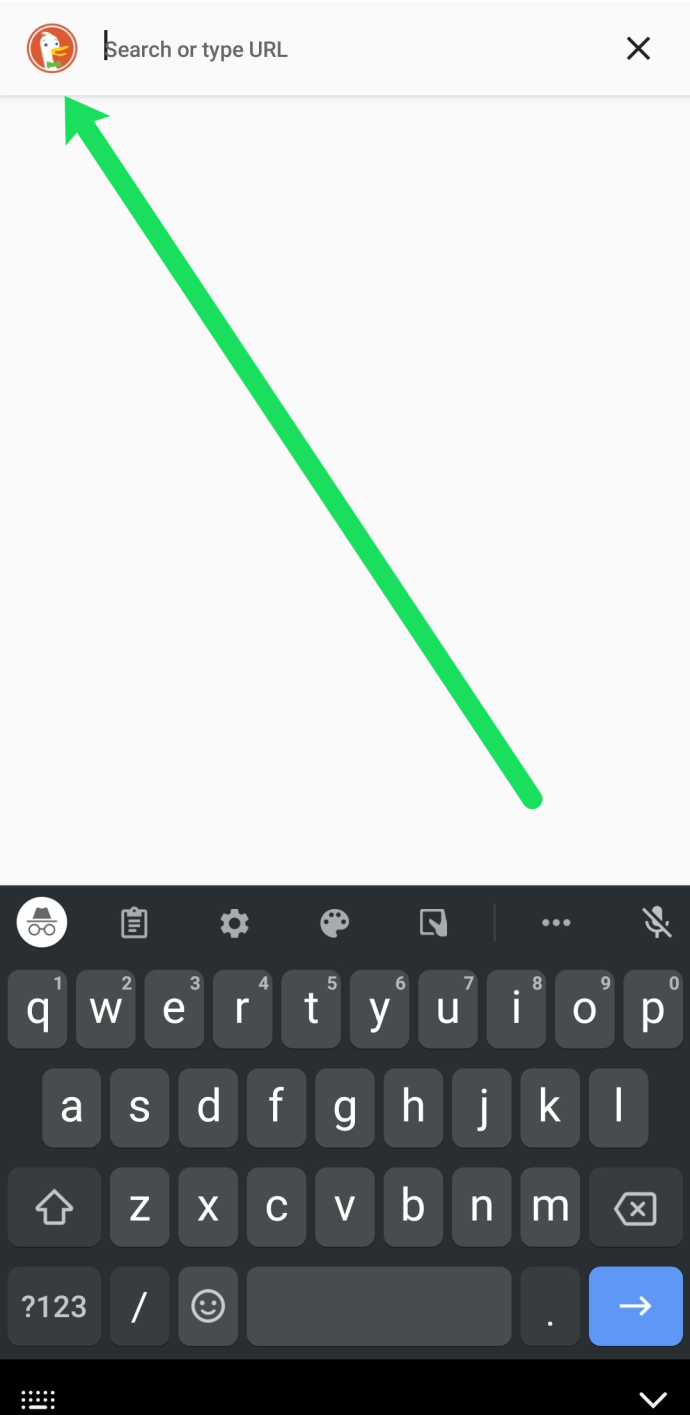
- Klik pada ikon Tab di sudut kanan atas.
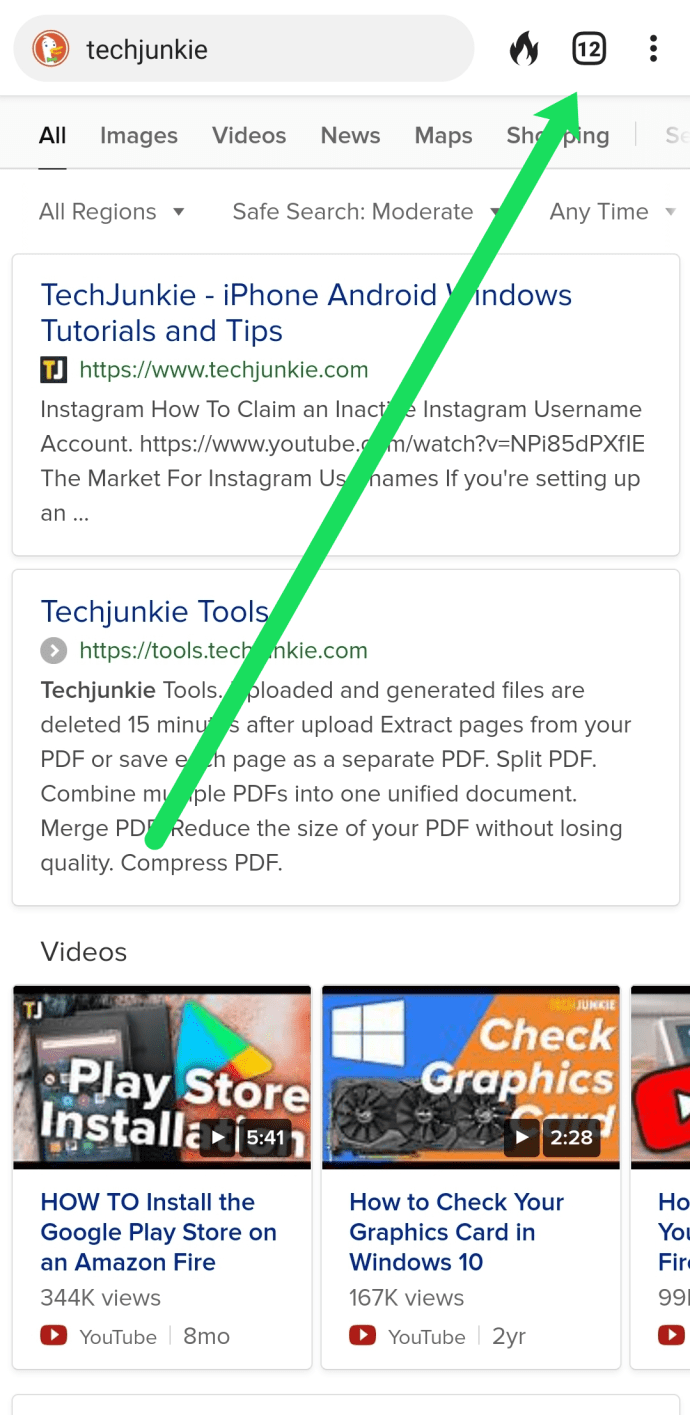
- Lihat situs web yang terbuka.
Jika Anda ingin menutup semuanya secara permanen, cukup ketuk tiga titik vertikal di sudut kanan atas. Kemudian, klik 'Tutup Semua Tab'

DuckDuckGo adalah sumber yang bagus untuk privasi online. Namun, jika Anda ingin menjelajahi lebih banyak opsi, kami memiliki informasi yang Anda butuhkan di bawah ini!
Mode penyamaran
Jika Anda ingin merahasiakan riwayat pencarian Anda di DuckDuckGo, atau situs lainnya, Anda dapat melakukan hal berikut, apa pun pilihan browser Anda: gunakan mode penyamaran. Ini adalah bagaimana Anda menggunakan mode penyamaran di Chrome (sekali lagi digunakan sebagai contoh):
- Buka Chrome di perangkat Anda.
- Klik Lainnya (tiga titik vertikal).
- Klik pada Tab Penyamaran Baru.
- Itu saja, Anda sudah mulai menjelajahi penyamaran, tanpa jejak riwayat pencarian Anda.
Langkah-langkahnya mungkin sedikit berbeda untuk browser lain, tetapi pada dasarnya, mode penyamaran sama di mana-mana, di Mozilla Firefox, Safari, Opera, Microsoft Edge, dll. Ada banyak opsi browser untuk dipilih, tetapi kebanyakan orang menggunakan yang kami baru saja disebutkan.
Ini adalah gambar yang Anda lihat saat Anda meluncurkan mode penyamaran di Chrome. Ini menjelaskan semuanya dengan sempurna:

Meskipun mode ini rapi karena tidak menyimpan riwayat penelusuran, data situs, dan cookie Anda di komputer Anda, banyak orang masih dapat mengakses informasi ini, yaitu ISP Anda, perusahaan, sekolah, dan situs web yang Anda kunjungi.
Tidak Ada Privasi
Segala sesuatu di internet transparan, dan informasi sangat mudah dibobol. Cara terbaik Anda untuk melindungi privasi Anda adalah dengan layanan VPN tepercaya. DuckDuckGo bisa menjadi tambahan yang bagus, tetapi dengan sendirinya, ini adalah perisai yang tipis.
Anda dapat dengan mudah melihat riwayat penjelajahan Anda di DuckDuckGo, sama seperti Google. Satu-satunya perbedaan adalah, DuckDuckGo tidak akan menyimpan atau menjual data penjelajahan Anda. Apa pendapat Anda tentang masalah ini? Beri tahu kami di bagian komentar di bawah.